インターネットサーフィンをしていて、サイトごとに標準の音量の大きさが違っていたりして「こっちは普通なのに、こっちは爆音…耳がぁああ」ってなったりする方がおそらくこの記事を読まれているかと思います。笑
例えば、YouTubeの動画の音量とTwitterの動画の音量が全然違うとか(投稿者の設定にもよりますが)、あとはブラウザゲームとかだとその傾向は強いかもしれません。
というわけで、今回は開いているタブ毎に音量調整をすることが出来る便利な拡張機能を紹介します。
この記事のおしながき
『Google Chromeでタブ別に音量調整したい…』
そんな時には”Volume Master”を使おう。

では、冒頭でチラッと紹介をしたGoogle Chromeでタブごとに音量調整をすることが可能な拡張機能ですが、『Volume Master』というGoogle Chromeの拡張機能です。
Volume Masterは、その時に開いているタブを個別で音量調整できるというスグレモノです。おまけにMacでもWindowsでも導入することが出来ます!
Google Chromeなどブラウザで開くページは当然一定ではなく、Cookieとは連動していないようなので、閉じたりすると調整した音量はリセットされてしまいますが、わざわざPC本体の音量やミキサーをイジる必要なく、ブラウジングしながらその場で調整が出来るのは大きな魅力です。
Volume Masterのインストール方法
では、さっそく”Volume Master”をインストールしていきましょう!
↑のインストールページをGoogle Chromeで開いて、拡張機能をインストールしましょう。
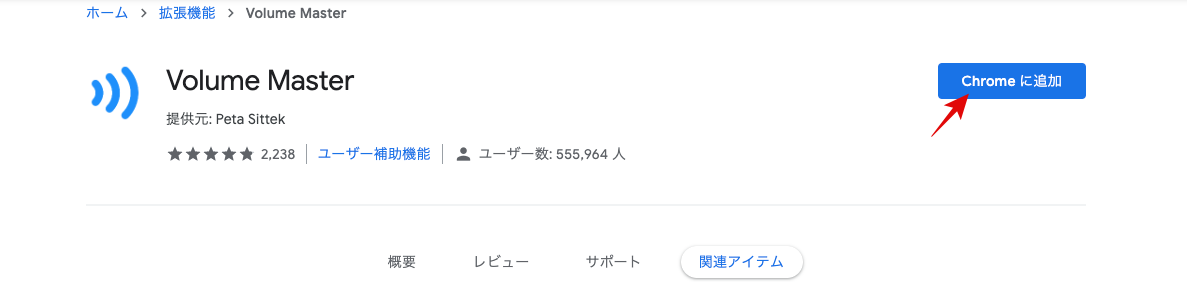
『Chromeに追加』をクリックして、インストール。
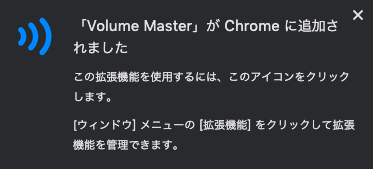
このメッセージが出てきたらインストール完了です!
Volume Masterの使い方
Volume Masterは、インストールが完了したらブラウザを再起動する必要のない拡張機能なので、いつでも手軽に機能の追加がシンプルさも便利ですね。
そして、使い方もすごくシンプルです。
先ほどのメッセージの左側にあったロゴマークがGoogle Chromeの右上に追加されているので、調整したいタブを開きながら押してみましょう。
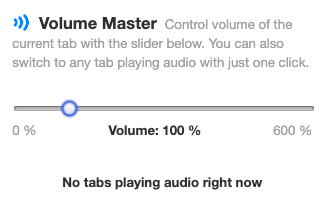
すると、こんなウィンドウが出てくるので、あとは動画サイトで音量調整をするのと同じように調節するだけで音量を変えることが出来ます。

